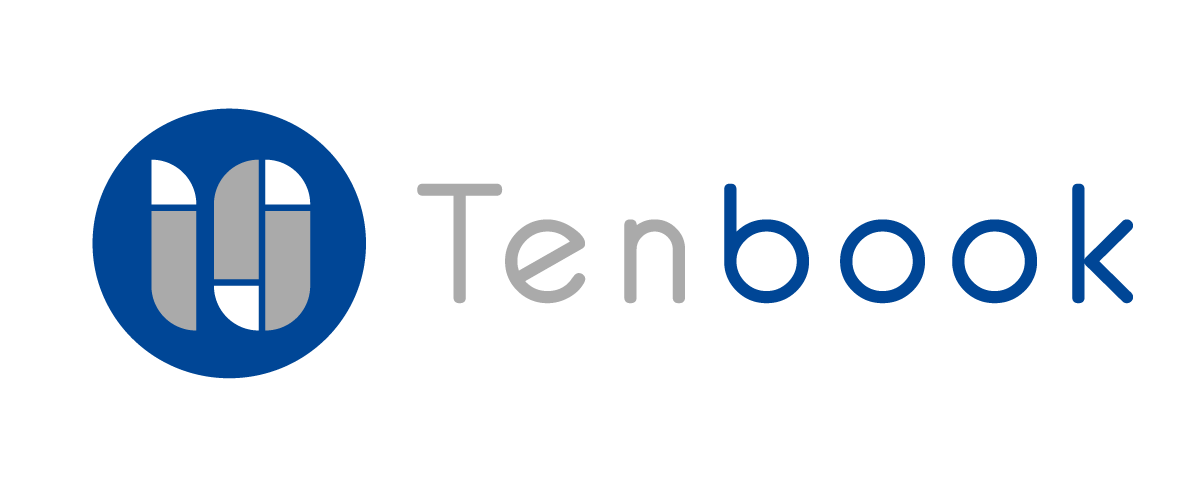アップロード
この記事を読むのに必要な時間は約 7 分です。

10bookの特徴である取引の分類機能について説明したのちに、アップロード方法について解説します。
取引の分類機能
一度アップロードしたことがある場合や10bookに仕訳データが存在する場合、取引内容を整理しやすいようにシートごとに分類して登録されます。分類することでシートごとの残高や合計金額をカンタンに確認することができます。
1.[会計記録2.0]の[アップロード]をクリックします。

2.アップロード画面が表示されます。

3.過去取込みデータが以下の表のようにシートごとに分類されます。分類されたことで会計記録が整理され確認が容易になります。※初回はデータがないため[全項目]のみ表示されます。

| 分類 | シート名 | 取引内容 |
|---|---|---|
| 入出金 | 入出金 | 預金口座や小口現金等現金預金の取引を入力したデータ |
| 発生 | 売上 | 売上の請求書を発行した時の取引を入力したデータ |
| 仕入 | 仕入の請求書を入手した時の取引を入力したデータ | |
| カード | クレジットカードを使用した時の取引を入力したデータ | |
| 未払 | 経費の請求書を入手した時の取引を入力したデータ | |
| 給与 | 給与明細を発行した時の取引を入力したデータ | |
| 立替 | 会社経費を立て替えた時の取引を入力したデータ | |
| 仕訳 | 仕訳 | 複式簿記形式で仕訳を入力したデータ |
4.確認したいシートをクリックします。

5.預金残高や各取引ごとの合計金額が確認できます。

入出金
普通預金や小口現金等、現金預金の入出金を伴う取引が表示されています。

発生
掛け売上や経費の未払計上等、現金預金の入出金を伴わない取引の合計金額が表示されます。

仕訳
固定資産売却仕訳や減価償却費の計上、勘定科目の振替や資産除去債務の計上といった複式簿記形式で仕訳を入力した金額が表示されます。

👇補足1
取引の詳細を確認したい場合
タイトルをクリックすると[会計記録確認]画面へ遷移し、取引した詳細を確認できます。

👇補足2
各ボタンについて
[会記]:会計記録2.0エクセルをダウンロードします。
[外貨]:外貨建て対応の会計記録エクセルをダウンロードします。
[従来]:会計記録1.0エクセルをダウンロードします。
[全選択]:全てのシートを選択します。
[選択解除]:チェックしたシートの選択を解除します。
[削除]:シートを削除します。

以上で取引の分類機能の説明を終わります。
アップロード方法
こちらでは10bookへの会計記録エクセルのアップロード方法について、初回と2回目以降のアップロードの方法についてご説明します。
初回
1.[会計記録2.0]の[アップロード]をクリックします。

2.必要に応じてチェック項目にチェックを入れます。特になければ次にお進みください。

| 項目 | 内容 |
|---|---|
| 追加登録 | 登録されている会計記録の内容は削除されず、アップロードした会計記録の内容が追加で登録されます。 |
| アップロードを担当者に通知する | 設定>基本情報管理>通知先で登録されている会計事務所担当者等のメールアドレス宛にメールで通知します。 |
| 重複をチェックする | 日付、勘定科目、補助科目、金額が一致している取引を抽出して注意を喚起することができます。 |
| アップロードファイルに含まれる伝票Noのみ置き換え | 会計記録エクセルの伝票Noが付いているデータと置き換えることができます。 |
3.会計記録エクセルをドロップするか、ファイルから選択してアップロードします。

4.[実行]をクリックします。

5.アップロードが完了すると「アップロードファイルを会計一時テーブルに保存しました。」と表示されます。

👇補足3
アップロード画面で「エラーが発生しました。」と表示された場合
よくあるエラー原因として以下が考えられます。
再度会計記録エクセルを確認してください。
・会計記録エクセルのヘッダー等のフォーム自体を変更してしまった。
・会計期間が入力されていない。
・日付が文字列形式になっている。
・金額が文字列形式になっている。
・表の一番下の空白行を削除してしまった。

👇補足
会計記録エクセルに確認事項がある場合
1.アップロード時に「科目マスタ未登録のデータがあります。勘定科目を自動で割り当てますか?」と表示されます。[いいえ]をクリックします。
2.「会計データに確認事項が●件あります。」と表示されます。
[確認]をクリックして内容を確認して、必要に応じて会計記録又は会計記録エクセルを修正して下さい。
以上でアップロード(初回)の説明を終わります。
2回目以降
2回目以降より会計記録をアップロードするとすでに登録されている会計記録の内容は削除され、アップロードした会計記録の内容が上書きされます。
1.[会計記録2.0]の[アップロード]をクリックします。

2.必要に応じてチェック項目にチェックを入れられます。特に無ければ次にお進みください。

| 項目 | 内容 |
|---|---|
| 追加登録 | 登録されている会計記録の内容は削除されず、アップロードした会計記録の内容が追加で登録されます。 |
| アップロードを担当者に通知する | 設定>基本情報管理>通知先で登録されている会計事務所担当者等のメールアドレス宛にメールで通知します。 |
| 重複をチェックする | 日付、勘定科目、補助科目、金額が一致している取引を抽出して注意を喚起することができます。 |
| アップロードファイルに含まれる伝票Noのみ置き換え | 会計記録エクセルの伝票Noが付いているデータと置き換えることができます。 |
3.[全項目]をクリックしてから、 会計記録エクセルをドロップするか、ファイルから選択してアップロードします。

4.[実行]をクリックします。

5.アップロードが完了すると「アップロードファイルを会計一時テーブルに保存しました。」と表示されます。

以上でアップロード(2回目以降)の説明を終わります。